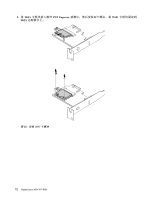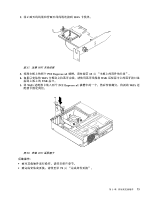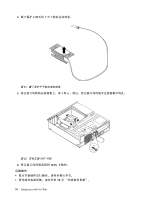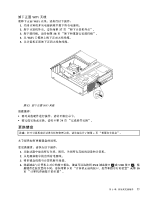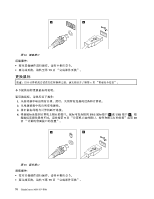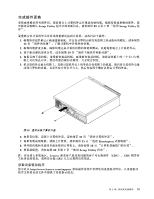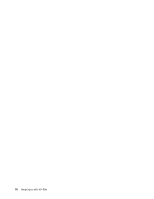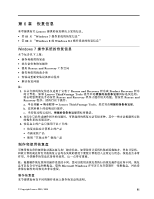Lenovo ThinkCentre M73 (Chiniese Simplified) User Guide - Page 89
更换键盘, 卸下正面 WiFi 天线
 |
View all Lenovo ThinkCentre M73 manuals
Add to My Manuals
Save this manual to your list of manuals |
Page 89 highlights
WiFi 天线 WiFi 1 2 37 3 38 4. 从 WiFi 5 图 63 WiFi 79 更换键盘 v 1 2 3 4 PS/2 1 或 USB 接口 2 。根 9 10 第 5 77
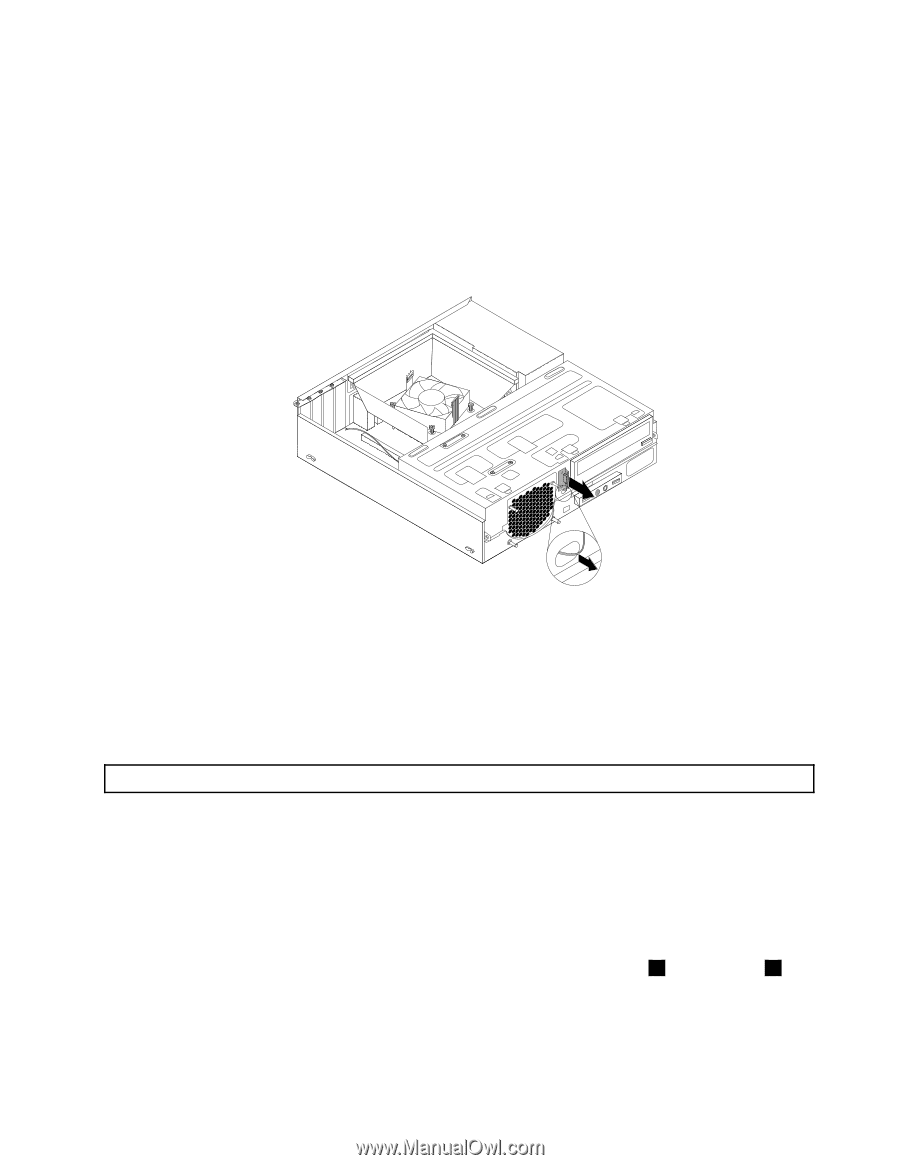
卸下正面 WiFi 天线
要卸下正面 WiFi 天线,请执行以下操作:
1. 关闭计算机并从电源插座中拔下所有电源线。
2. 卸下计算机外盖。请参阅第 37 页 “卸下计算机外盖”。
3. 卸下前挡板。请参阅第 38 页 “卸下和重新安装前挡板”。
4. 从 WiFi 卡模块上拔下正面天线线缆。
5. 从计算机正面卸下正面天线和线缆。
图63. 卸下正面 WiFi 天线
后续操作:
•
要对其他硬件进行操作,请转至相应章节。
•
要完成安装或更换,请转至第 79 页 “完成部件更换”。
更换键盘
注意:
打开计算机或尝试进行任何修理之前,请先阅读并了解第 v 页 “重要安全信息”。
本节提供如何更换键盘的说明。
要更换键盘,请执行以下操作:
1. 从驱动器中取出所有介质。然后,关闭所有连接的设备和计算机。
2. 从电源插座中拔出所有电源线。
3. 将旧键盘线缆与计算机断开连接。
4. 将新键盘与计算机上对应的接口相连。键盘可以连接到 PS/2 键盘接口
1
或 USB 接口
2
。根
据键盘连接位置的不同,请参阅第 9 页 “计算机正面的接口、控件和指示灯的位置”或第 10
页 “计算机背面接口的位置”。
第 5 章. 安装或更换硬件
77